 Problème commun
Problème commun
 Tutoriel WatchOS 10.1 : Maîtrisez comment utiliser la fonction double-clic de l'Apple Watch
Tutoriel WatchOS 10.1 : Maîtrisez comment utiliser la fonction double-clic de l'Apple Watch
Tutoriel WatchOS 10.1 : Maîtrisez comment utiliser la fonction double-clic de l'Apple Watch
Le geste d'une double pression permet aux utilisateurs de contrôler leur Apple Watch d'une seule main sans même toucher l'écran. Cette fonctionnalité est pratique lorsque l’autre main est occupée, par exemple lorsque vous promenez le chien, portez des courses ou prenez une tasse de café. Il s'agit d'un petit ajout qui ajoute une tonne de commodité et de fonctionnalités à l'expérience utilisateur globale.
Le double-clic vous permet de choisir les actions principales dans une variété d'applications et de notifications watchOS, notamment :- Ouvrez la Smart Stack depuis n'importe quel cadran de montre, puis faites défiler les widgets de la pile.
- Répondre et mettre fin aux appels.
- Affichez les messages dans les notifications, faites défiler les notifications plus longues en appuyant deux fois de plus, répondez en utilisant la dictée et envoyez des messages.
- Pause, reprise et fin du minuteur.
- Arrêtez et reprenez le chronomètre.
- Arrêtez l'alarme.
- Écoutez et mettez en pause de la musique, des podcasts et des livres audio.
- Passez à la nouvelle vue d'élévation dans l'application Compass.
- Prenez des photos de votre iPhone à l'aide de Camera Remote dans l'application Appareil photo.
- Démarrez ou arrêtez les rappels automatiques d'entraînement physique.
- Effectuez des actions clés basées sur les notifications, telles que répondre aux messages entrants provenant d'applications de messagerie et répéter les rappels (y compris les rappels de tiers).
Le geste du double-clic est largement utilisé dans les applications et les notifications watchOS. Les utilisateurs peuvent l'utiliser pour effectuer diverses actions, notamment ouvrir la Smart Stack, répondre et mettre fin à des appels, afficher et répondre aux messages, contrôler les minuteries et les chronomètres, contrôler la musique et les podcasts, changer de vue dans l'application Compass, contrôler la télécommande de la caméra, et communiquer avec Interact avec des rappels d'entraînement physique. Cela rend l'Apple Watch plus polyvalente, améliorant ainsi sa convivialité dans la vie quotidienne.
Propulsé par le nouveau moteur neuronal à 4 cœurs d'Apple
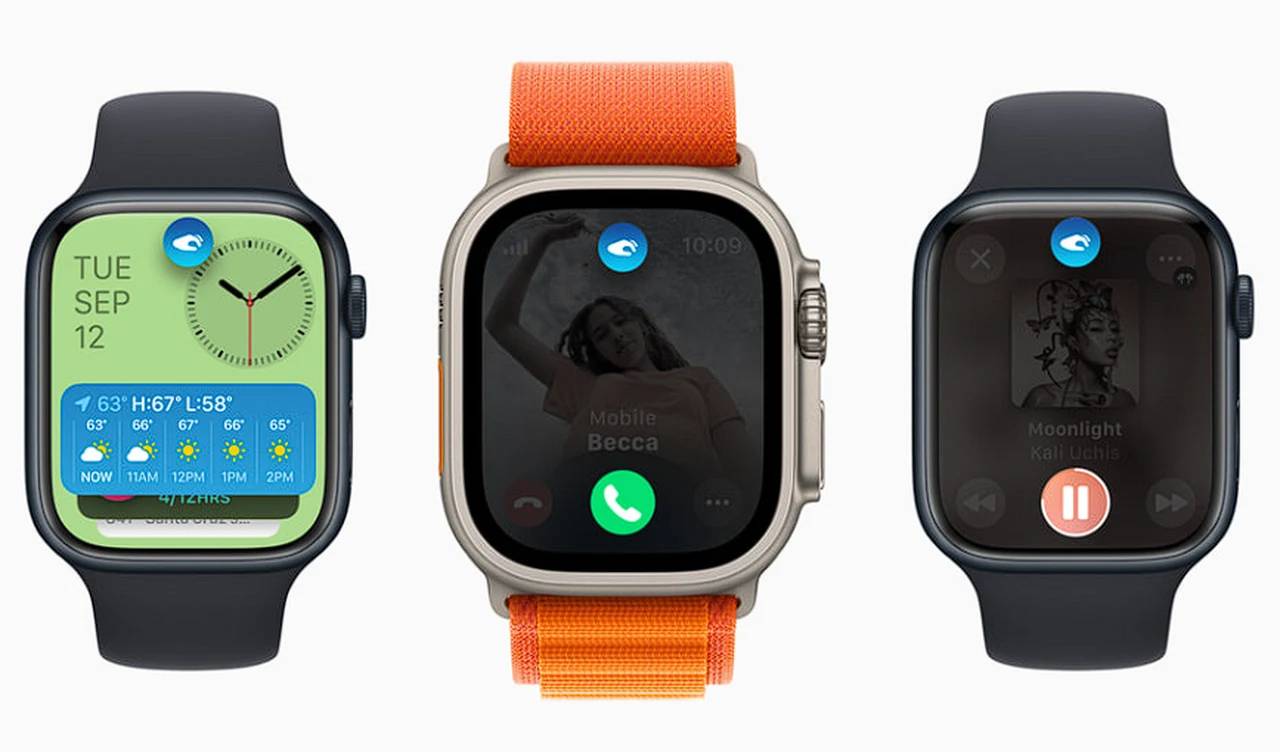
Cette nouvelle fonctionnalité est alimentée par le S9 SiP, le dernier système en package d'Apple et le nouveau moteur neuronal à 4 cœurs. Ces composants sont plus économes en énergie et plus rapides que leurs prédécesseurs dans les tâches d'apprentissage automatique, ce qui permet de détecter les caractéristiques uniques du mouvement du poignet et les changements du flux sanguin lors de l'exécution de gestes à double pression. Cela garantit que le geste est actif chaque fois que l'écran se réveille et a un impact minimal sur la durée de vie de la batterie de l'Apple Watch.
Pour ceux qui aiment personnaliser leur appareil, le geste du double-clic offre également des options de personnalisation. Les utilisateurs peuvent personnaliser les gestes pour sélectionner différentes fonctions au sein de la pile intelligente et de la lecture multimédia, adaptant ainsi la montre à leurs besoins personnels.
watchOS 10.1 est disponible pour Apple Watch Series 4 et versions ultérieures, et nécessite un iPhone XS ou une version ultérieure exécutant iOS 17. Le geste du double-clic est activé par défaut sur Apple Watch Series 10 et Apple Watch Ultra 1 exécutant watchOS 9.2 et peut être désactivé dans Paramètres.
Bien qu'il existe de nombreuses applications, certaines applications et fonctionnalités ne prennent pas en charge le geste de double pression, notamment l'ECG, la fréquence cardiaque, l'oxygène sanguin, la concentration sur le sommeil, l'interphone, les cartes, la pleine conscience, la fonction SOS et l'exercice. Les utilisateurs potentiels doivent être conscients de cette limitation.
Présentation des gestes de double pression sur Apple Watch avec watchOS 10.1, ajoutant une autre couche de commodité et de fonctionnalités à l'appareil. Cela témoigne de l'engagement d'Apple à améliorer continuellement l'expérience utilisateur de ses produits pour les rendre plus intuitifs et conviviaux. Que vous soyez un passionné de fitness, un professionnel occupé ou quelqu'un qui apprécie simplement la commodité de la technologie, le geste de double-pression sur Apple Watch est une fonctionnalité qui peut considérablement améliorer votre vie quotidienne.
Ce qui précède est le contenu détaillé de. pour plus d'informations, suivez d'autres articles connexes sur le site Web de PHP en chinois!

Outils d'IA chauds

Undresser.AI Undress
Application basée sur l'IA pour créer des photos de nu réalistes

AI Clothes Remover
Outil d'IA en ligne pour supprimer les vêtements des photos.

Undress AI Tool
Images de déshabillage gratuites

Clothoff.io
Dissolvant de vêtements AI

Video Face Swap
Échangez les visages dans n'importe quelle vidéo sans effort grâce à notre outil d'échange de visage AI entièrement gratuit !

Article chaud

Outils chauds

Bloc-notes++7.3.1
Éditeur de code facile à utiliser et gratuit

SublimeText3 version chinoise
Version chinoise, très simple à utiliser

Envoyer Studio 13.0.1
Puissant environnement de développement intégré PHP

Dreamweaver CS6
Outils de développement Web visuel

SublimeText3 version Mac
Logiciel d'édition de code au niveau de Dieu (SublimeText3)

Sujets chauds
 Comment faire de Google Maps la carte par défaut sur iPhone
Apr 17, 2024 pm 07:34 PM
Comment faire de Google Maps la carte par défaut sur iPhone
Apr 17, 2024 pm 07:34 PM
La carte par défaut sur l'iPhone est Maps, le fournisseur de géolocalisation propriétaire d'Apple. Même si la carte s’améliore, elle ne fonctionne pas bien en dehors des États-Unis. Il n'a rien à offrir par rapport à Google Maps. Dans cet article, nous discutons des étapes réalisables pour utiliser Google Maps afin de devenir la carte par défaut sur votre iPhone. Comment faire de Google Maps la carte par défaut sur iPhone Définir Google Maps comme application cartographique par défaut sur votre téléphone est plus facile que vous ne le pensez. Suivez les étapes ci-dessous – Étapes préalables – Vous devez avoir Gmail installé sur votre téléphone. Étape 1 – Ouvrez l'AppStore. Étape 2 – Recherchez « Gmail ». Étape 3 – Cliquez à côté de l'application Gmail
 Application d'horloge manquante sur iPhone : comment y remédier
May 03, 2024 pm 09:19 PM
Application d'horloge manquante sur iPhone : comment y remédier
May 03, 2024 pm 09:19 PM
L'application horloge est-elle absente de votre téléphone ? La date et l'heure apparaîtront toujours sur la barre d'état de votre iPhone. Cependant, sans l'application Horloge, vous ne pourrez pas utiliser l'horloge mondiale, le chronomètre, le réveil et bien d'autres fonctionnalités. Par conséquent, réparer l’application d’horloge manquante devrait figurer en haut de votre liste de tâches. Ces solutions peuvent vous aider à résoudre ce problème. Correctif 1 – Placer l’application Horloge Si vous avez supprimé par erreur l’application Horloge de votre écran d’accueil, vous pouvez remettre l’application Horloge à sa place. Étape 1 – Déverrouillez votre iPhone et commencez à faire glisser votre doigt vers la gauche jusqu'à atteindre la page Bibliothèque d'applications. Étape 2 – Ensuite, recherchez « horloge » dans le champ de recherche. Étape 3 – Lorsque vous voyez « Horloge » ci-dessous dans les résultats de recherche, maintenez-la enfoncée et
 Comment écrire un programme de compte à rebours simple en C++ ?
Nov 03, 2023 pm 01:39 PM
Comment écrire un programme de compte à rebours simple en C++ ?
Nov 03, 2023 pm 01:39 PM
C++ est un langage de programmation largement utilisé qui est très pratique pour écrire des programmes de compte à rebours. Le programme de compte à rebours est une application courante qui peut nous fournir des fonctions de calcul du temps et de compte à rebours très précises. Cet article explique comment utiliser C++ pour écrire un programme de compte à rebours simple. La clé pour mettre en œuvre un programme de compte à rebours est d’utiliser une minuterie pour calculer le passage du temps. En C++, nous pouvons utiliser les fonctions du fichier d'en-tête time.h pour implémenter la fonction timer. Ce qui suit est le code d'un simple programme de compte à rebours
 Comment ouvrir un site Web à l'aide du Planificateur de tâches
Oct 02, 2023 pm 11:13 PM
Comment ouvrir un site Web à l'aide du Planificateur de tâches
Oct 02, 2023 pm 11:13 PM
Visitez-vous fréquemment le même site Web à peu près à la même heure chaque jour ? Cela peut conduire à passer beaucoup de temps avec plusieurs onglets de navigateur ouverts et à encombrer le navigateur lors de l'exécution des tâches quotidiennes. Eh bien, que diriez-vous de l’ouvrir sans avoir à lancer le navigateur manuellement ? C'est très simple et ne nécessite pas de télécharger d'applications tierces, comme indiqué ci-dessous. Comment configurer le Planificateur de tâches pour ouvrir un site Web ? Appuyez sur la touche , tapez Planificateur de tâches dans la zone de recherche, puis cliquez sur Ouvrir. Windows Dans la barre latérale droite, cliquez sur l'option Créer une tâche de base. Dans le champ Nom, saisissez le nom du site Web que vous souhaitez ouvrir et cliquez sur Suivant. Ensuite, sous Déclencheurs, cliquez sur Fréquence temporelle, puis sur Suivant. Sélectionnez la durée pendant laquelle vous souhaitez que l'événement se répète et cliquez sur Suivant. Sélectionnez activer
 Impossible d'autoriser l'accès à la caméra et au microphone sur iPhone
Apr 23, 2024 am 11:13 AM
Impossible d'autoriser l'accès à la caméra et au microphone sur iPhone
Apr 23, 2024 am 11:13 AM
Le message « Impossible d'autoriser l'accès à la caméra et au microphone » s'affiche-t-il lorsque vous essayez d'utiliser l'application ? En règle générale, vous accordez des autorisations de caméra et de microphone à des personnes spécifiques en fonction de leurs besoins. Cependant, si vous refusez l'autorisation, la caméra et le microphone ne fonctionneront pas et afficheront ce message d'erreur à la place. Résoudre ce problème est très simple et vous pouvez le faire en une minute ou deux. Correctif 1 – Fournir les autorisations de caméra et de microphone Vous pouvez fournir les autorisations de caméra et de microphone nécessaires directement dans les paramètres. Étape 1 – Accédez à l'onglet Paramètres. Étape 2 – Ouvrez le panneau Confidentialité et sécurité. Étape 3 – Activez-y l’autorisation « Caméra ». Étape 4 – À l’intérieur, vous trouverez une liste des applications qui ont demandé l’autorisation d’accéder à l’appareil photo de votre téléphone. Étape 5 – Ouvrez la « Appareil photo » de l'application spécifiée
 iOS 17 : Comment organiser les applications iMessage dans Messages
Sep 18, 2023 pm 05:25 PM
iOS 17 : Comment organiser les applications iMessage dans Messages
Sep 18, 2023 pm 05:25 PM
Dans iOS 17, Apple a non seulement ajouté plusieurs nouvelles fonctionnalités de messagerie, mais a également modifié la conception de l'application Messages pour lui donner un aspect plus épuré. Toutes les applications et outils iMessage, tels que les options d'appareil photo et de photo, sont désormais accessibles en appuyant sur le bouton "+" au-dessus du clavier et à gauche du champ de saisie de texte. Cliquer sur le bouton "+" fait apparaître une colonne de menu avec un ordre d'options par défaut. En partant du haut, il y a l'appareil photo, les photos, les autocollants, l'argent liquide (si disponible), l'audio et l'emplacement. Tout en bas se trouve un bouton « Plus » qui, lorsque vous appuyez dessus, révèle toutes les autres applications de messagerie installées (vous pouvez également faire glisser votre doigt vers le haut pour révéler cette liste cachée). Comment réorganiser votre application iMessage Vous pouvez le faire en suivant
 Programme de matrice d'identité en langage C
Aug 30, 2023 am 10:45 AM
Programme de matrice d'identité en langage C
Aug 30, 2023 am 10:45 AM
Étant donné une matrice carrée M[r][c], où "r" est un certain nombre de lignes et "c" sont des colonnes telles que r=c, il faut vérifier si "M" est la matrice identité. Matrice d'identité La matrice d'identité est également connue sous le nom de matrice d'identité de taille nxn matrice carrée dans laquelle la valeur entière des éléments diagonaux est 1 et la valeur entière des éléments non diagonaux est 0 comme l'exemple donné ci-dessous-$$I1=\ start {bmatrix}1\end{bmatrix},\I2=\begin{bmatrix}1&0\0&1\end{bmatrix},\I3=\begin{bmatrix}1&0&0\0&1&0\0&
 Comment personnaliser et modifier le mode veille sur iPhone : nouveautés d'iOS 17
Sep 21, 2023 pm 04:01 PM
Comment personnaliser et modifier le mode veille sur iPhone : nouveautés d'iOS 17
Sep 21, 2023 pm 04:01 PM
La veille est une nouvelle fonctionnalité de la mise à jour iOS 17 qui offre un moyen nouveau et amélioré d'accéder aux informations lorsque votre téléphone est rapidement inactif. Avec StandBy, vous pouvez facilement vérifier l'heure, afficher les événements à venir, parcourir votre calendrier, obtenir des mises à jour météo pour votre emplacement, et bien plus encore. Une fois activé, l’iPhone entrera intuitivement en mode veille lorsqu’il sera réglé en mode paysage pendant le chargement. Cette fonctionnalité est parfaite pour les points de chargement sans fil comme votre table de chevet, ou lorsque vous êtes loin de charger votre iPhone pendant les tâches quotidiennes. Il vous permet de parcourir différents widgets affichés en veille pour accéder à différents ensembles d'informations provenant de diverses applications. Cependant, vous souhaiterez peut-être modifier ces widgets ou même en supprimer certains en fonction de vos préférences et des informations dont vous avez fréquemment besoin. Alors plongeons-nous dans




